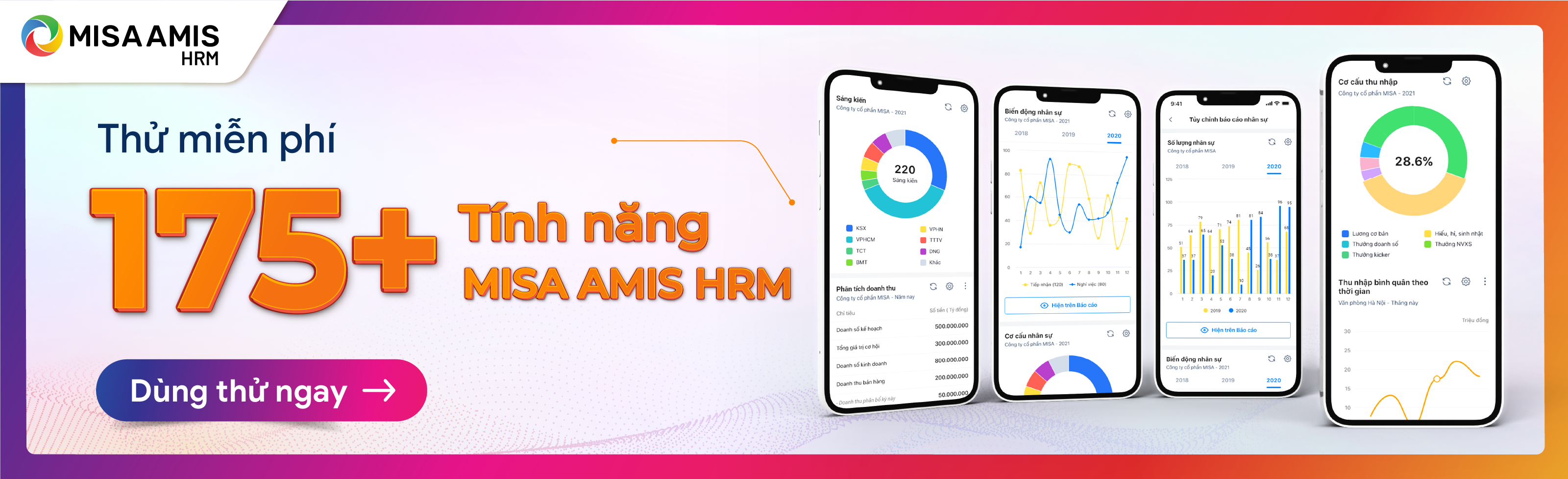 Tại một số doanh nghiệp, nhân viên không thể tự chấm công (như các doanh nghiệp thi công, xây dựng có nhiều công nhiên trình độ thấp, người lớn tuổi, không thành thạo công nghệ), HR có thể thiết lập để quản lý chấm công hộ nhân viên. Sau đó hằng ngày, quản lý sẽ truy cập vào ứng dụng để chấm công hộ, dữ liệu sẽ được chuyển cho HR xử lý như bình thường thay vì phải ghi nhận qua sổ sách, file excel,..
Tại một số doanh nghiệp, nhân viên không thể tự chấm công (như các doanh nghiệp thi công, xây dựng có nhiều công nhiên trình độ thấp, người lớn tuổi, không thành thạo công nghệ), HR có thể thiết lập để quản lý chấm công hộ nhân viên. Sau đó hằng ngày, quản lý sẽ truy cập vào ứng dụng để chấm công hộ, dữ liệu sẽ được chuyển cho HR xử lý như bình thường thay vì phải ghi nhận qua sổ sách, file excel,..
Hướng dẫn chi tiết
HR thiết lập quy định chấm công hộ
Lưu ý: HR cần được phân quyền để thực hiện thao tác này. Quyền hạn của HR thuộc phòng ban nào thì mới xem được dữ liệu của phòng ban đó.
Trên giao diện AMIS Chấm công, HR truy cập vào phân hệ Thiết lập\Quy định chấm công\Chấm công hộ. Tại đây, HR có thể thiết lập danh sách các quản lý được thao tác chấm công hộ và phân công chấm cho bộ phận, nhân viên nào.
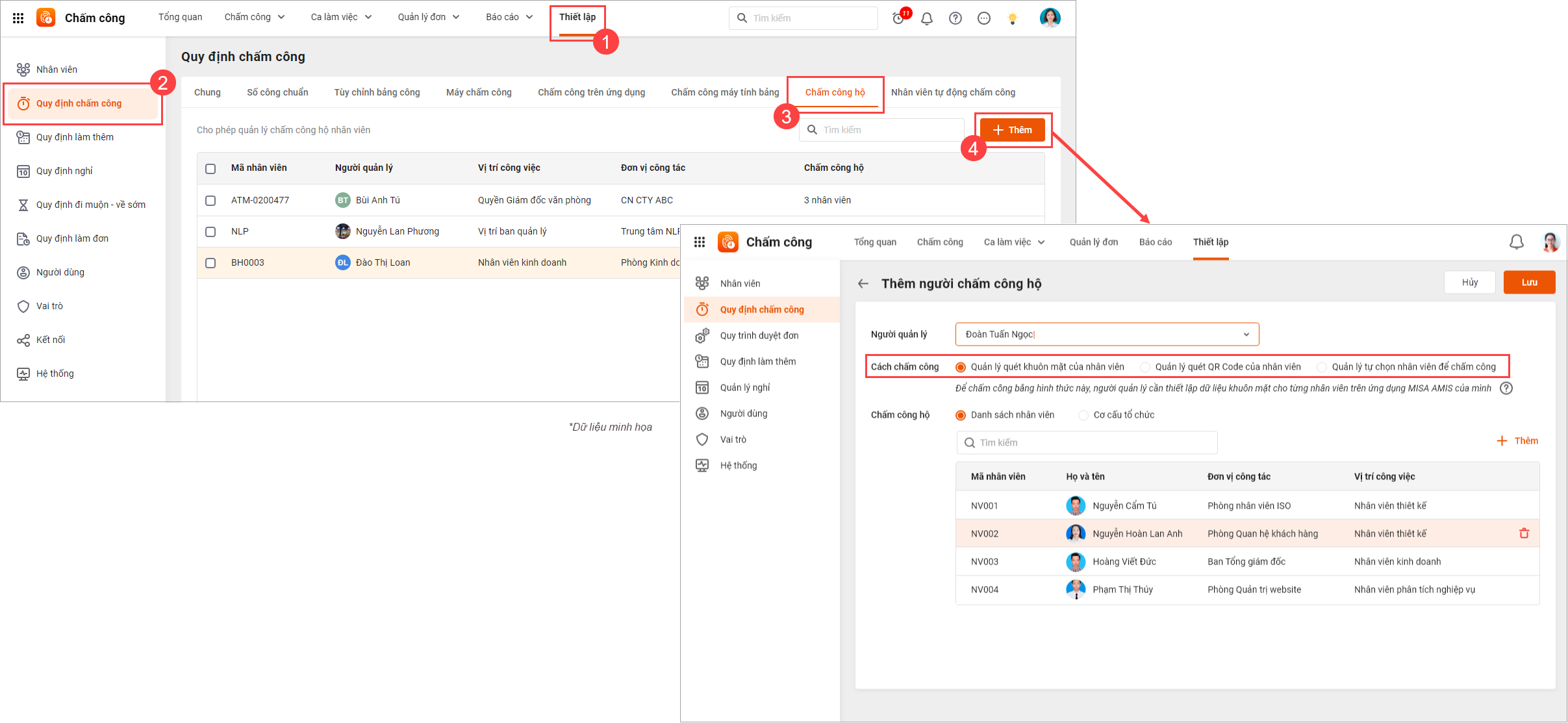
HR có thể thiết lập để quản lý chấm công hộ cho Danh sách nhân viên hoặc theo Cơ cấu công ty đã được khai báo trên Hệ thống và hình thức chấm công hộ.
Trường hợp có thay đổi, chương trình cho phép sửa/xóa danh sách này.
Khi đó, những người dùng có tên trong danh sách sẽ được phép thao tác chấm công hộ trên AMIS Nhân viên (đối với hình thức Chọn người chấm công hộ) và MISA AMIS mobile (đối với cả 3 hình thức chấm công hộ).
Quản lý chấm công hộ nhân viên
Trên Website – AMIS Nhân viên
Lưu ý: Giao diện website AMIS Nhân viên chỉ đáp ứng hình thức chấm công hộ bằng cách chọn nhân viên.
Trên giao diện AMIS Nhân viên, quản lý truy cập vào phân hệ Chấm công\Chấm công hộ.
Tại đây, chương trình hiển thị danh sách nhân viên mà quản lý có thể chấm công hộ và thông tin chấm công của các nhân viên đó.
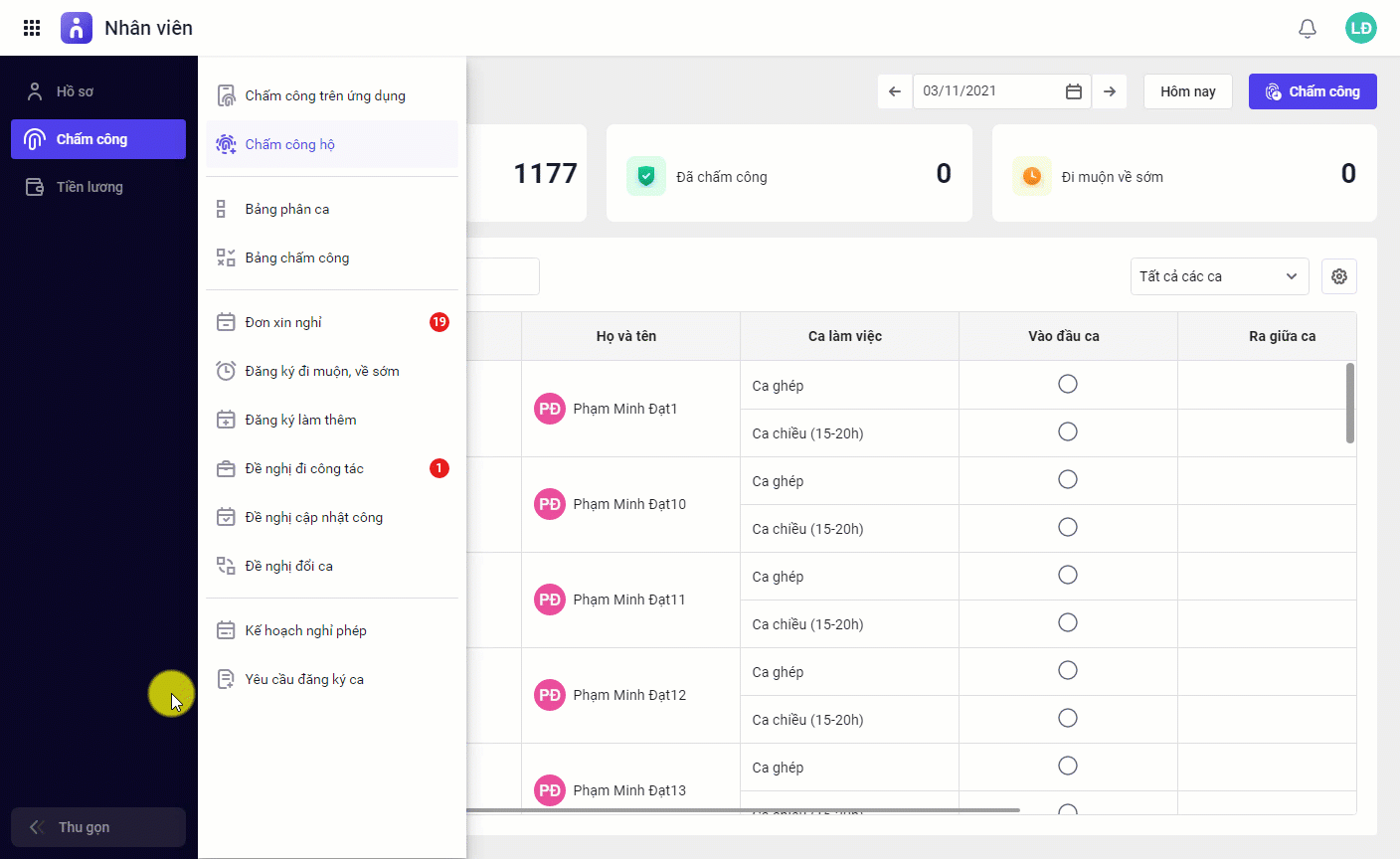
Sau khi lưu thành công, chương trình sẽ chuyển toàn bộ dữ liệu về thời gian chấm công của từng nhân viên lên bảng Dữ liệu chấm công trên ứng dụng AMIS Chấm công.
Trên Mobile – MISA AMIS
Chương trình đáp ứng cả 3 hình thức chấm công hộ. Quản lý thực hiện chấm công cho nhân viên theo hình thức mà HR đã thiết lập.
1. Quản lý quét khuôn mặt của nhân viên
Khi tới ca làm việc, quản lý mở ứng dụng MISA AMIS trên điện thoại, chọn phân hệ Chấm công > Chấm công hộ.
Khi đó xảy ra 3 trường hợp:
- Nếu nhân viên đã có dữ liệu khuôn mặt thì Quản lý chọn “Quét khuôn mặt để chấm công” > đưa điện thoại về hướng khuôn mặt của nhân viên. Chương trình sẽ tự động quét, nhận diện khuôn mặt để ghi nhận dữ liệu chấm công cho nhân viên.
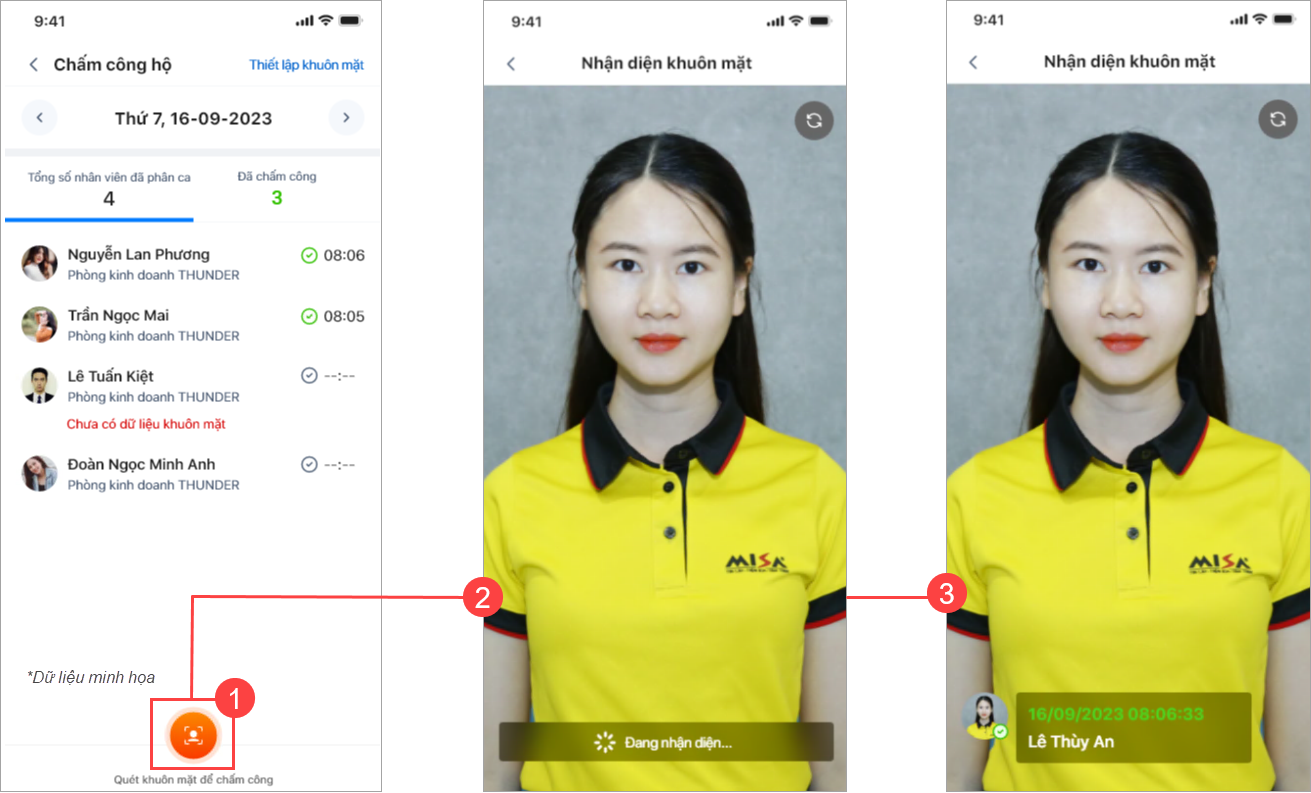
- Nếu nhân viên chưa có dữ liệu khuôn mặt: Quản lý có thể nhấn vào dòng tên nhân viên để vào ngay giao diện thiết lập cho nhân viên đó.
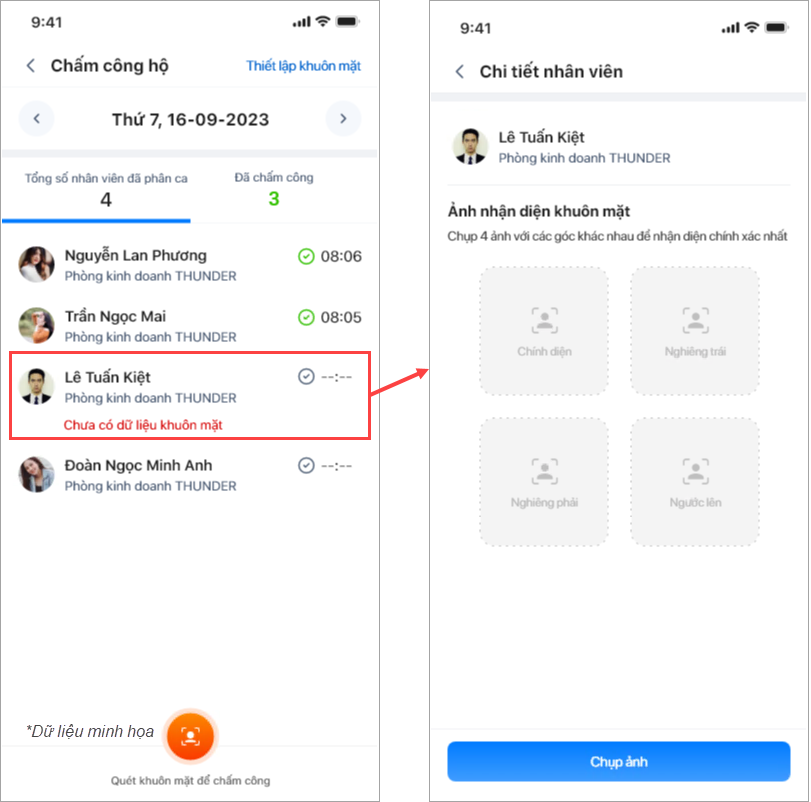
Hoặc nhấn “Thiết lập khuôn mặt” và chọn nhân viên.

Anh chị cho nhân viên chụp ảnh 4 góc mặt tương tự như khi tự thiết lập dữ liệu chấm công khuôn mặt.
- Nếu nhân viên chưa được phân ca: Chương trình vẫn ghi nhận dữ liệu chấm công như hiển thị thêm thông báo “Chưa được phân ca”. Anh chị cần liên hệ với HR để phân ca cho nhân viên và ghi nhận dữ liệu lên bảng chấm công.
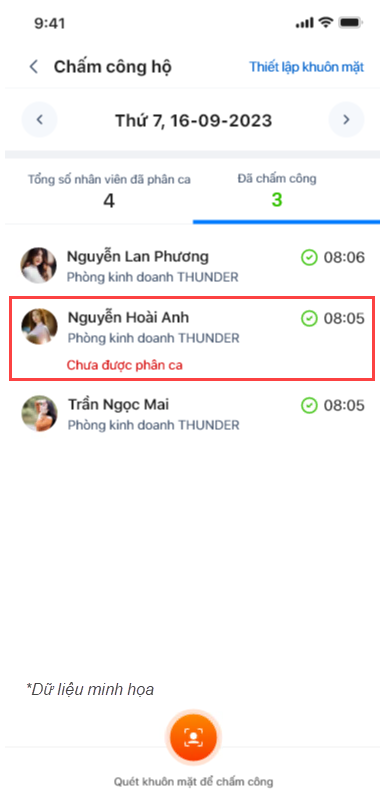
Giao diện chấm công hộ bằng nhận diện khuôn mặt cho phép quản lý theo dõi:
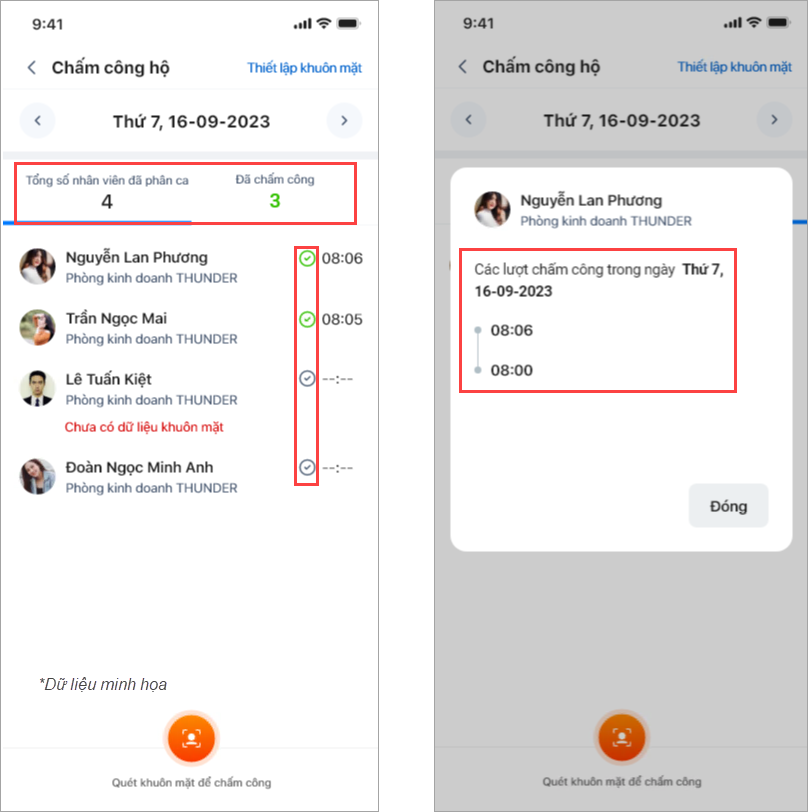
- Số lượng, danh sách nhân viên nhân viên Đã phân ca, Đã chấm công.
- Trạng thái chấm công của nhân viên:
 : Đã chấm công thành công
: Đã chấm công thành công : Chưa chấm công
: Chưa chấm công
- Nhấn vào dòng tên nhân viên để xem lịch sử chấm công chi tiết
>>> Xem thêm: Top phần mềm chấm công miễn phí tốt nhất hiện nay
2. Quản lý quét QR code của nhân viên
Quản lý mở phân hệ Chấm công trên ứng dụng MISA AMIS trên điện thoại (hướng dẫn cài đặt xem tại đây)
Trên giao diện Chấm công, HR click vào biểu tượng ![]() > Chấm công hộ.
> Chấm công hộ.
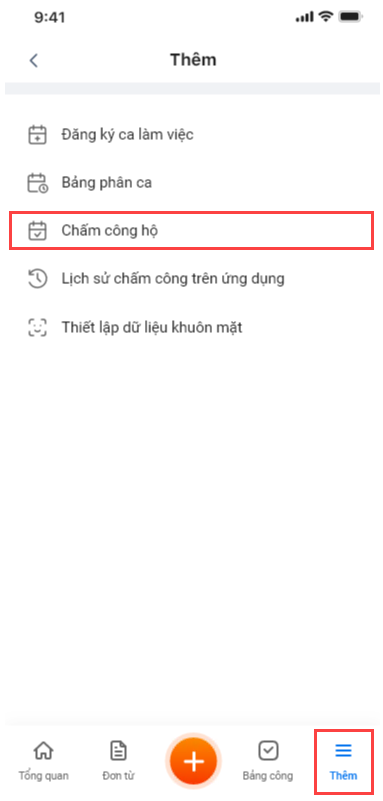
Xảy ra 2 trường hợp:
- Nếu Quản lý được phân quyền chấm công hộ bằng cách tự chọn nhân viên: Chương trình hiển thị danh sách nhân viên để Quản lý lựa chọn chấm công hộ
- Nếu Quản lý được phân quyền chấm công hộ bằng QR Code: Chương trình hiển thị danh sách các nhân viên đã được phân ca làm việc trong ngày đang chọn và thuộc phạm vi quyền hạn được chấm công hộ của Quản lý.
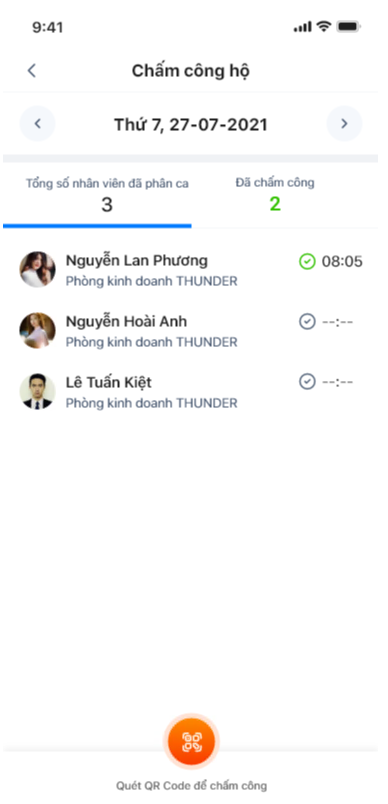
Quản lý nhấn vào biểu tượng ![]() để quét mã chấm công hộ nhân viên. Sau mỗi lượt quét QR thành công, chương trình sẽ tự động ghi nhận và đồng bộ dữ liệu chấm công cho nhân viên lên AMIS Chấm công.
để quét mã chấm công hộ nhân viên. Sau mỗi lượt quét QR thành công, chương trình sẽ tự động ghi nhận và đồng bộ dữ liệu chấm công cho nhân viên lên AMIS Chấm công.
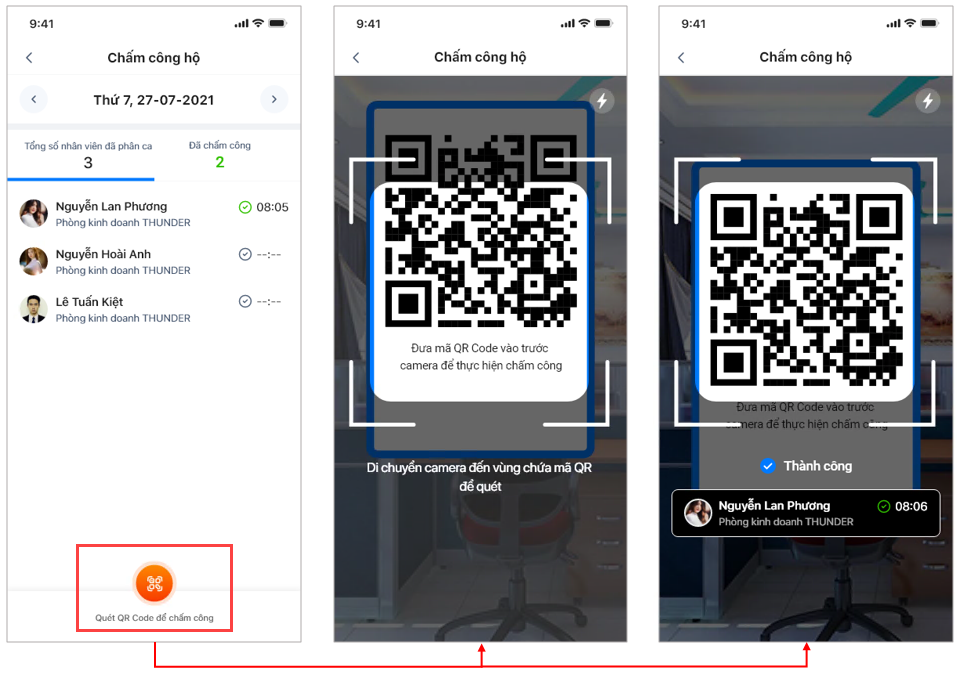
Quản lý có thể xem được dữ liệu chấm công của nhân viên mình quản lý trong mục “Đã chấm công”.
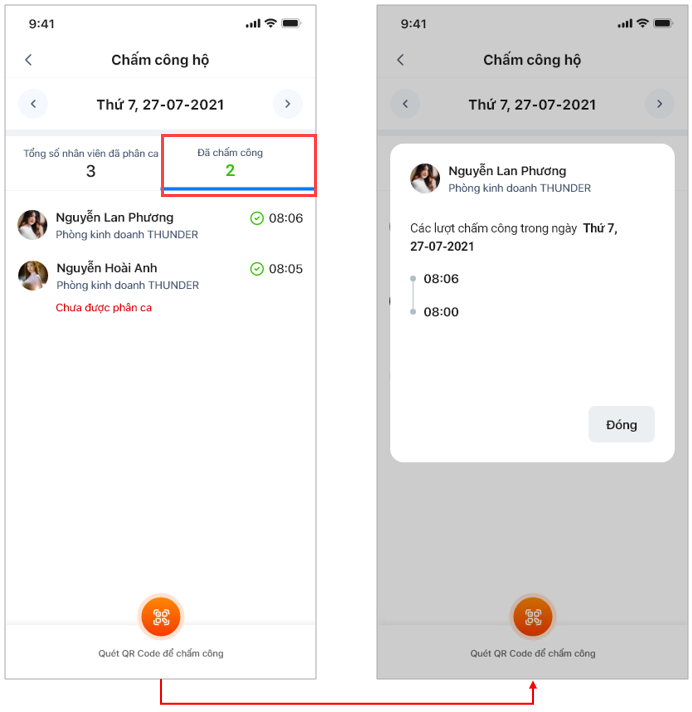
Lưu ý: Trường hợp nhân viên đã được quét QR Chấm công nhưng chưa được phân ca làm việc thì vẫn được hiển thị dữ liệu chấm công và có ghi chú “Chưa được phân ca” để quản lý và HR tiện theo dõi, cập nhật thông tin chính xác cho nhân viên.
3. Quản lý tự chọn nhân viên để chấm công
Trên giao diện MISA AMIS, người dùng truy cập vào app Chấm công\Thêm\Chấm công hộ.
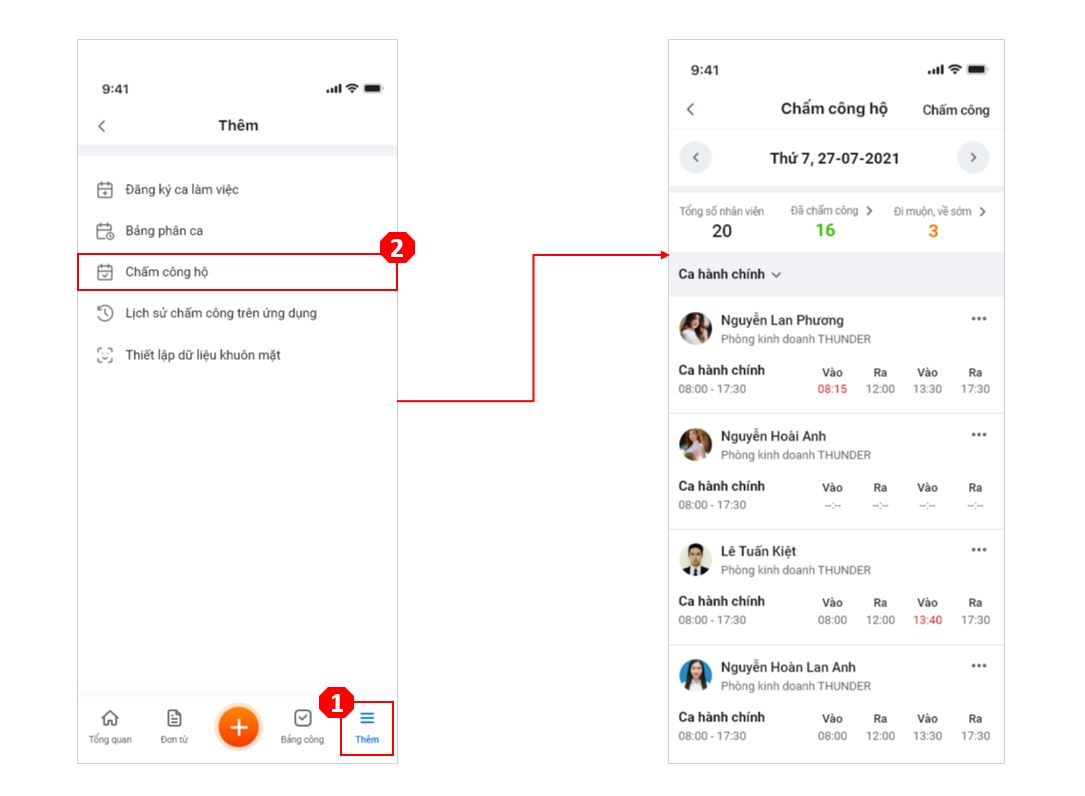
Tại đây, quản lý có thể thực hiện:
- Chọn “Chấm công” để bắt đầu chấm công hộ cho nhân viên mà mình quản lý.
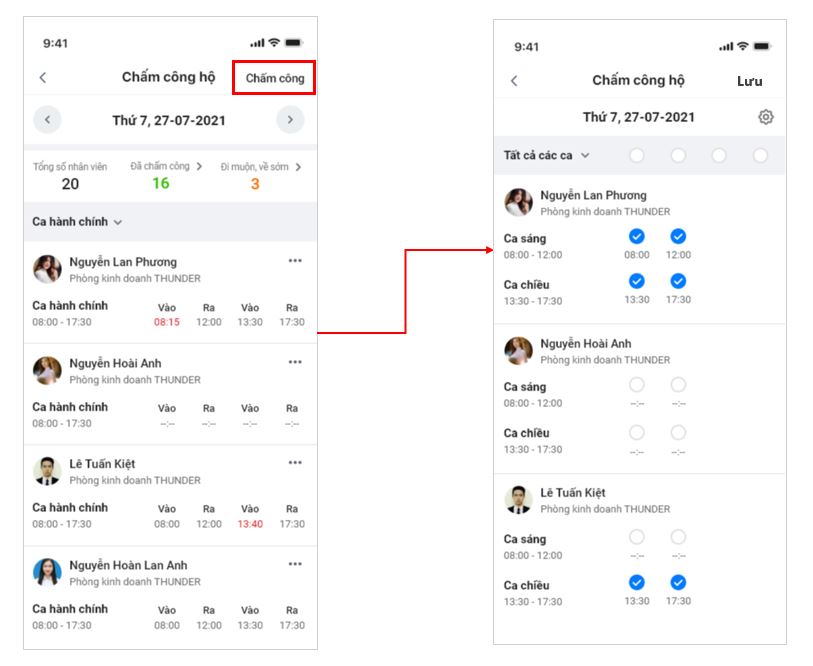
- Chỉnh sửa giờ chấm công nếu có sai sót:
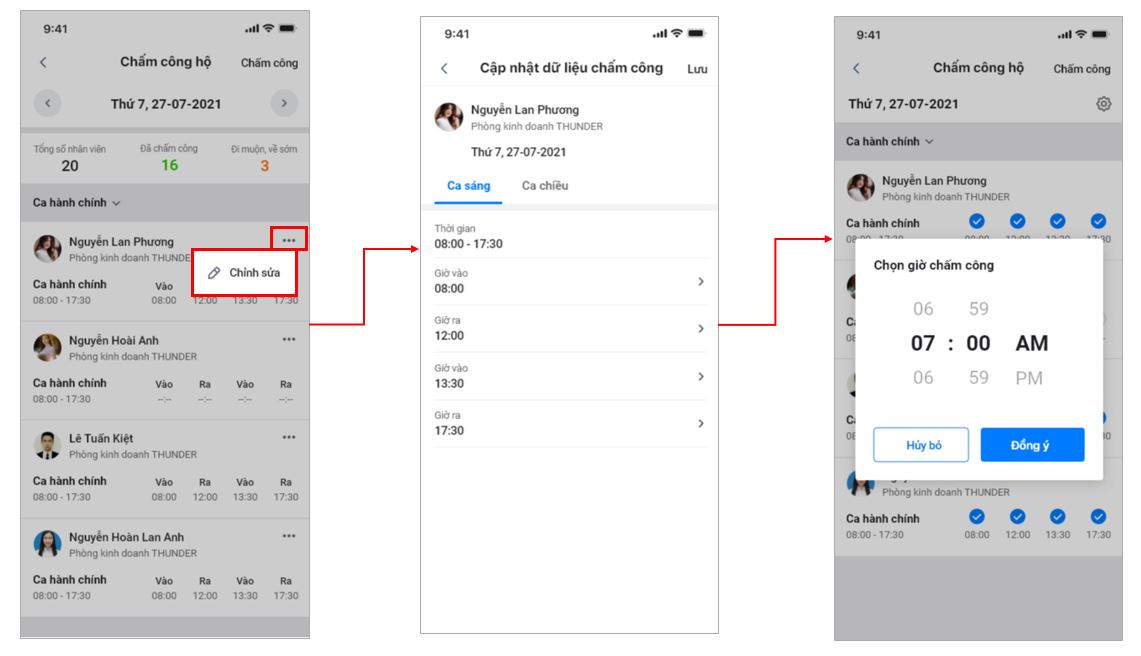
- Thiết lập giờ chấm công mặc định:
-
- Nếu quản lý muốn chấm công vào kỳ lúc nào mà vẫn đảm bảo giờ chấm đúng với giờ bắt đầu – kết thúc ca làm việc thì chọn “Giờ bắt đầu – kết thúc của ca”.
- Nếu cần theo dõi chính xác xem nhân viên có đi muộn, về sớm hay không thì chọn “Giờ chấm công thực tế trên ứng dụng”. Khi đó, chương trình sẽ lấy đúng giờ mà quản lý thao tác chấm công hộ nhân viên.
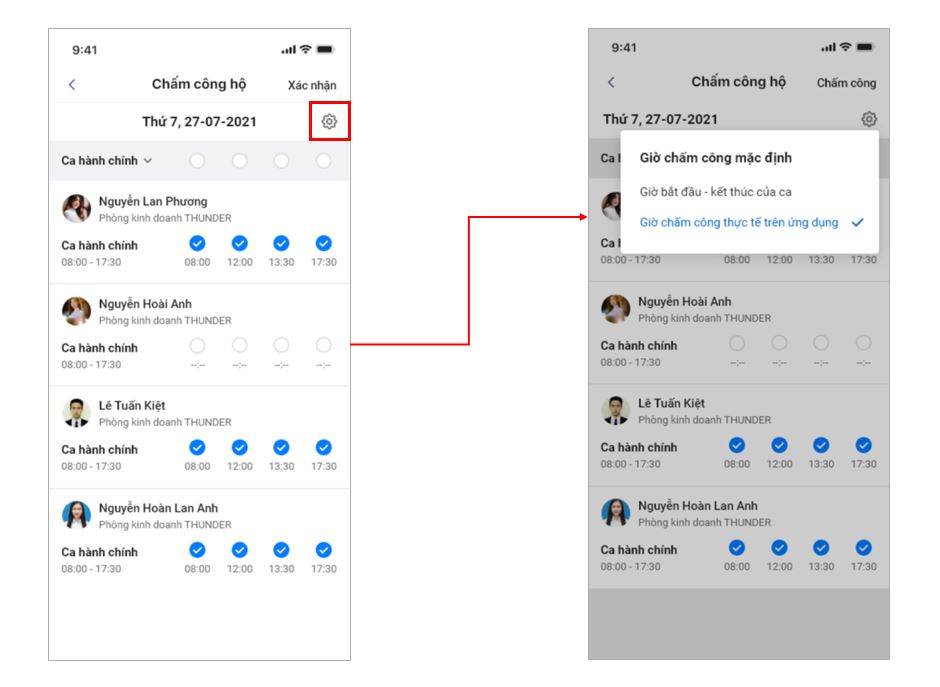
Sau khi quản lý thực hiện chấm công hộ xong, chương trình sẽ chuyển toàn bộ dữ liệu về thời gian chấm công của từng nhân viên lên bảng Dữ liệu chấm công trên ứng dụng AMIS Chấm công.

